iOS hỗ trợ người dùng khá nhiều tính năng thú vị mà không phải ai cũng biết như bàn phím trackpad, khả năng tiếp cận hay chia sẻ mật khẩu qua AirDrop.
Tạo điểm phát WiFi nhanh hơn
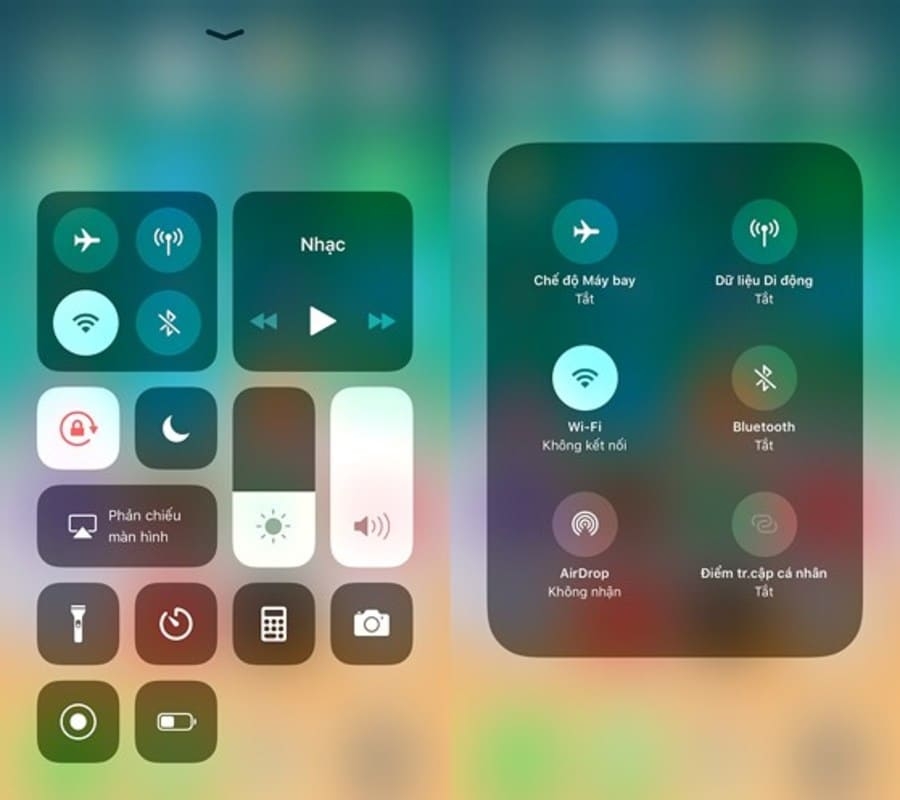
Thay vì phải vào Settings (cài đặt) -> Cellular (di động), bạn chỉ cần mở Control Center, nhấn mạnh vào biểu tượng WiFi để tạo điểm phát WiFi mới, bật/tắt AirDrop nhanh hơn.
Tự động điền mật khẩu và mã bảo mật
Bắt đầu từ iOS 12, Apple đã bổ sung thêm tính năng quản lý tài khoản và mật khẩu, giúp tự động điền thông tin khi người dùng truy cập vào các trang web tương ứng.
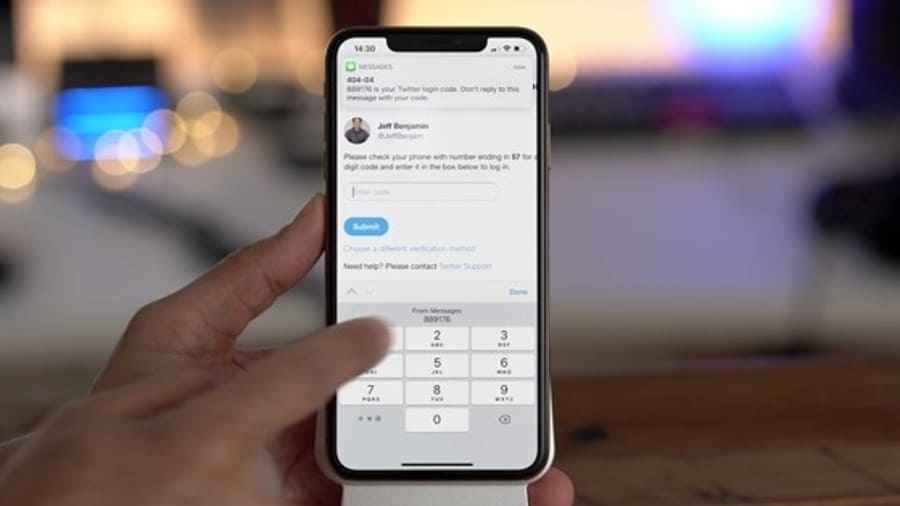
Cụ thể, khi mở một trang web bất kì và tiến hành đăng nhập, bạn sẽ thấy xuất hiện ngay trên bàn phím tùy chọn Password (mật khẩu) hoặc mã bảo mật, người dùng chỉ cần bấm vào đó và chọn tài khoản tương ứng để iPhone tự động điền dữ liệu.
Biến bàn phím thành trackpad
Đây có lẽ là một tính năng mà rất ít người biết trên iPhone hay iPad. Thông thường, khi soạn thảo văn bản, để thay đổi vị trí con chuột người dùng cần chạm vào đúng điểm mong muốn. Tuy nhiên, đôi lúc nó lại không hoạt động hoàn toàn chính xác.
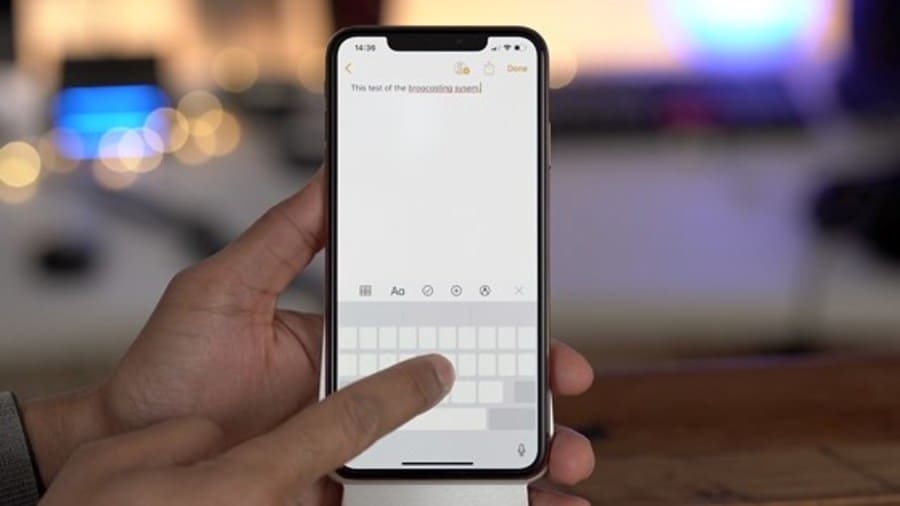
Chỉ cần nhấn im lên phím space, những chiếc iPhone có hỗ trợ 3D Touch sẽ biến khu vực này thành trackpad cho phép người dùng di chuyển con trỏ đến vị trí bất kỳ nhanh chóng.
Chuyển đổi nhanh giữa hai ứng dụng
Để chuyển đổi qua lại giữa hai ứng dụng, bạn có thể nhấn nút Home hai lần. Đối với các thiết bị không có nút Home vật lí, người dùng chỉ cần đè mạnh ở góc trên bên trái.
Kiểm tra bề mặt phẳng
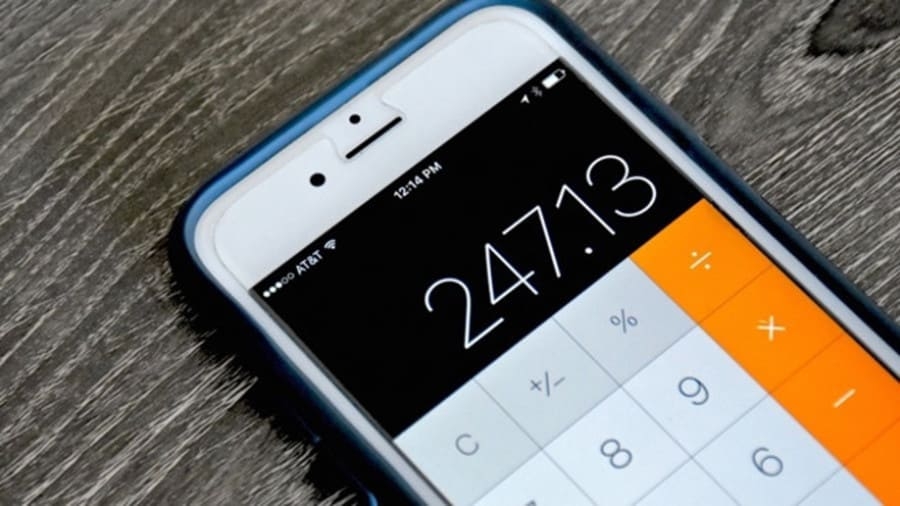
iOS hỗ trợ người dùng một tính năng khá hữu ích là ứng dụng đo độ cân bằng. Chỉ cần vào phần La bàn (compass), sau đó vuốt qua trái, ứng dụng cân bằng sẽ xuất hiện. Ứng dụng này rất tiện lợi trong việc treo tranh ảnh hoặc kiểm tra độ cân bằng của mặt bàn.
Di chuyển nhiều ứng dụng cùng lúc

Để tiết kiệm thời gian, bạn có thể di chuyển nhiều ứng dụng cùng lúc vào các trang hoặc thư mục mới được tạo. Đầu tiên, bạn hãy nhấn im lên một ứng dụng bất kì cho đến khi thấy mọi thứ rung nhẹ. Tiếp theo, bạn di chuyển nhẹ một ứng dụng để nó mất dấu "x", sau đó, người dùng chỉ cần sử dụng ngón tay còn lại để chạm vào các ứng dụng cần di chuyển cùng lúc.
Phím quay lại trong máy tính
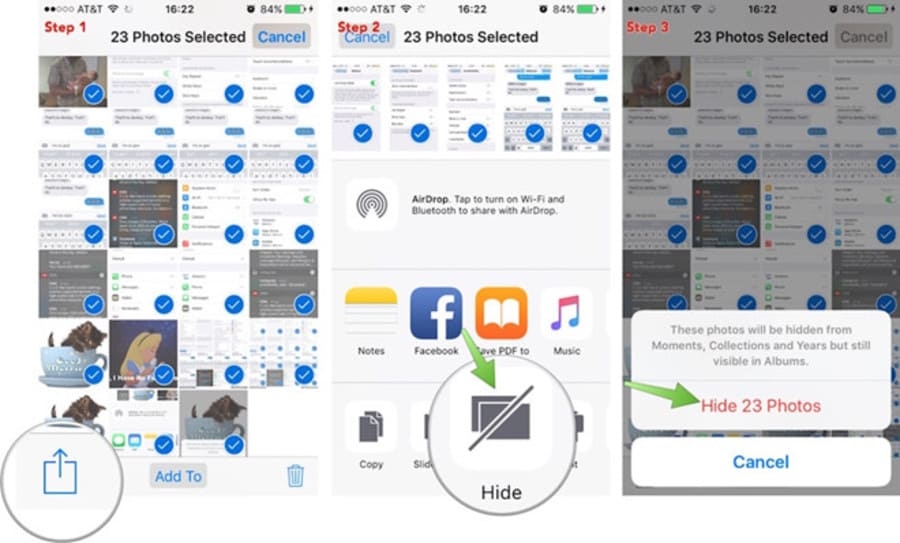
Khi sử dụng tính năng máy tính trên iOS, đa số người dùng sẽ cảm thấy phiền phức mỗi khi gõ sai số và phải xóa toàn bộ phép tính. Tuy nhiên, nếu dùng tay vuốt sang trái hoặc phải trên đầu màn hình, ứng dụng sẽ tự động xóa số gần nhất được nhập.
Chọn/bỏ chọn nhiều ảnh
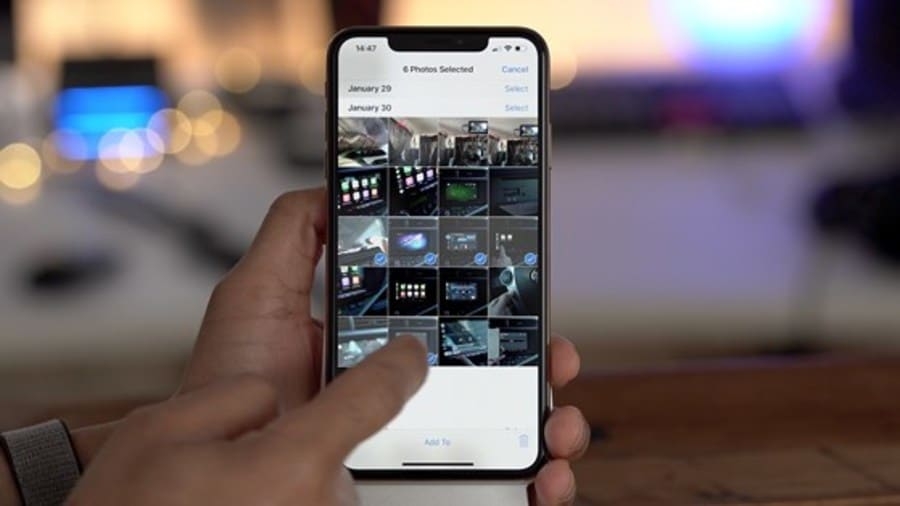
Khi ở bên trong ứng dụng Photos (ảnh), bạn có thể kéo ngón tay qua nhiều tấm ảnh để chọn hoặc bỏ chọn nhanh chóng.
Khả năng tiếp cận
Nếu bạn gặp khó khăn khi thao tác ở khu vực phía trên của điện thoại (đặc biệt là các dòng có màn hình lớn như iPhone 7 Plus, iPhone 8 Plus,... bạn chỉ cần chạm nhẹ vào nút Home hai lần để kéo màn hình xuống phía dưới.
Để kích hoạt tính năng này, người dùng hãy vào Settings (cài đặt) -> General (cài đặt chung) -> Accessibility (trợ năng) -> Reachability (tầm với).
Ẩn hình ảnh riêng tư
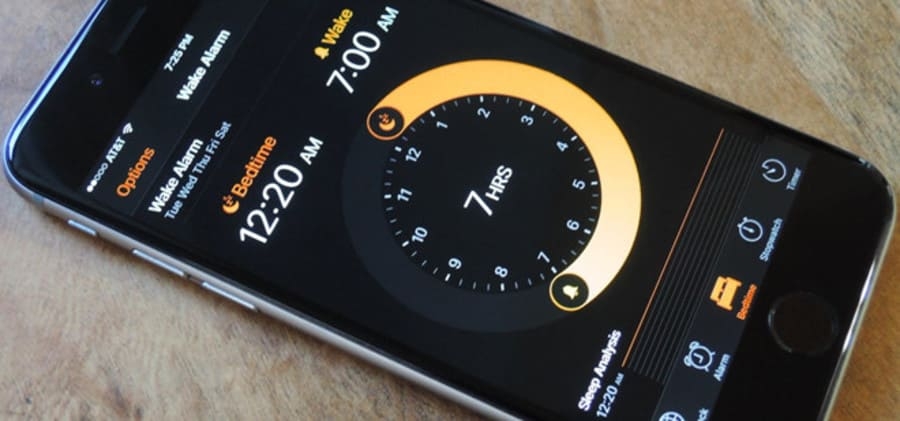
Sở hữu những hình ảnh riêng tư và có phần nhạy cảm trong điện thoại là điều khá phổ biến. Để giấu chúng, chỉ cần chọn hình ảnh, vào Chia sẻ và nhấn Ẩn. Như vậy, những bức hình riêng tư đã được ẩn đi tránh những con mắt tò mò.
Viết lên tệp đính kém của email
Các tệp đính kèm đôi lúc sẽ không truyền tải được hết những thông tin người dùng mong muốn. Tuy nhiên, người dùng có thể chú thích nó ngay trên ứng dụng Mail của iOS.
Apple cho phép vẽ tay, viết văn bản hay thậm chí ký tên lên các tệp đính kèm này. Nhấn và giữ tệp đính kèm đến khi Menu chia sẻ xuất hiện. Chọn Markup và Reply để có thể chỉnh sửa nó.
Spotlight
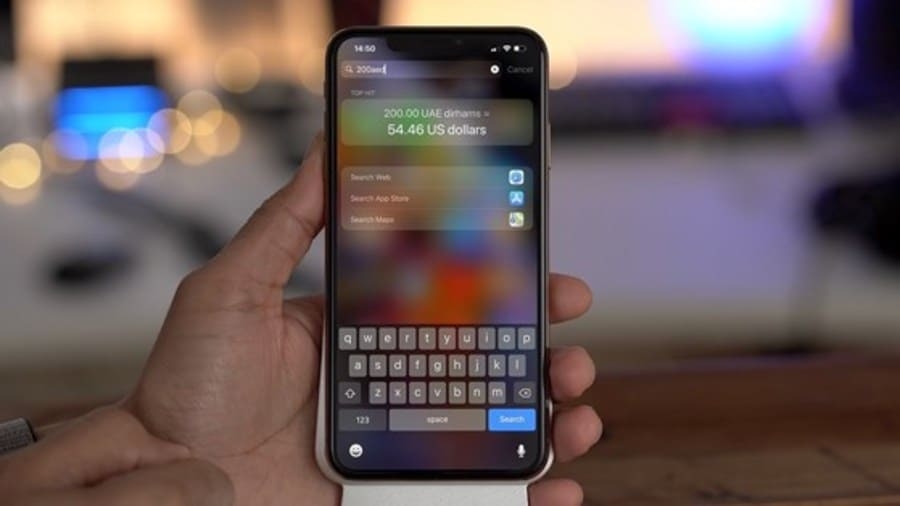
Hầu hết người dùng iPhone đều biết rằng Spotlight rồn tại, tuy nhiên, không có nhiều người biết được công cụ này ngoài chức năng tìm kiếm thì nó còn có thể thực hiện nhiều tác vụ khác, đơn cử như chuyển đổi tiền tệ, tính toán, tìm kiếm trên web,... và nhiều hơn thế nữa.
In ra PDF
Ngay cả khi không sở hữu máy in hỗ trợ AirPrint, bạn vẫn có thể in các file tài liệu thành tệp PDF chỉ với vài thao tác đơn giản.
Đi ngủ đúng giờ
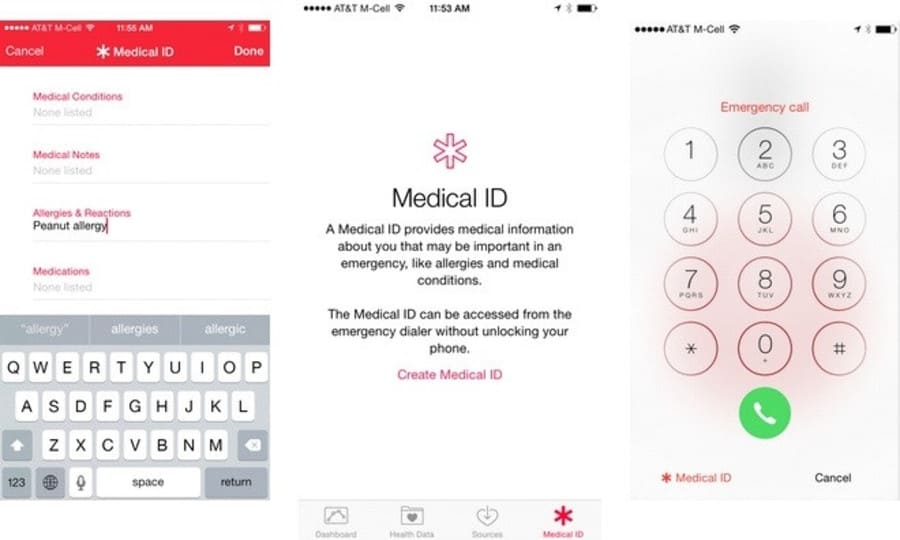
Bên cạnh việc đặt báo thức, phiên bản iOS mới nhất cũng có khả năng bắt người dùng đi ngủ đúng giờ. Mở ứng dụng Đồng hồ trên iPhone và chọn dòng Bedtime ở cuối để bắt đầu. Nó cho phép người dùng chọn thời gian báo thức và khoảng thời gian muốn ngủ, qua đó đảm bảo bạn đủ giấc.
Chia sẻ mật khẩu qua AirDrop
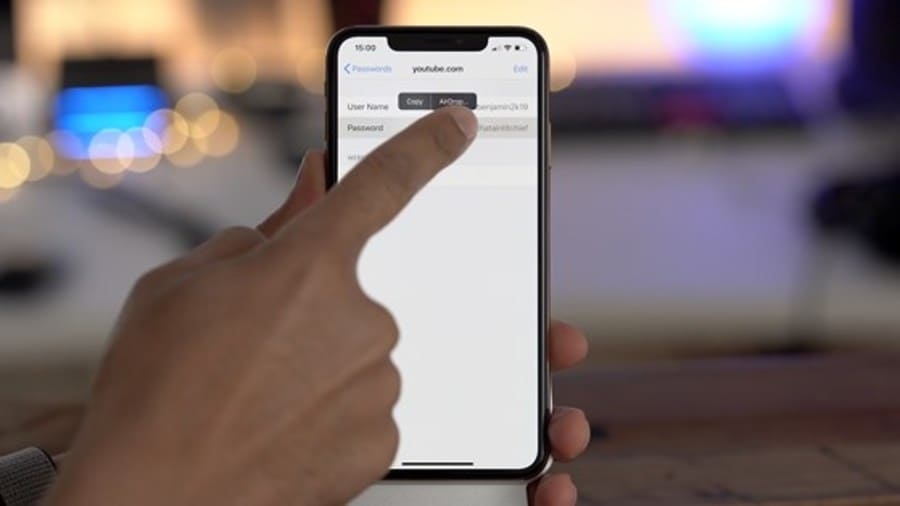
Nếu muốn chia sẻ mật khẩu với bạn bè hoặc các thành viên trong gia đình, bạn chỉ cần vào Settings (cài đặt) -> Passwords & Accounts (mật khẩu & tài khoản), nhấn im lên mục mật khẩu và chọn gửi qua AirDrop.
Lấy lại điện thoại bị mất
Nếu không sử dụng ứng dụng Apple Health, việc điền các thông tin Y khoa vào đó vẫn khá cần thiết. Bởi lẽ, ứng dụng này sẽ hiện thị lên màn hình khóa tình trạng dị ứng và thông tin liên lạc của người thân.
Qua đó, nó giúp người nhặt có thể tìm được chủ của điện thoại. Một cách khác là dùng tính năng Find My iPhone để xác định vị trí điện thoại trên bản đồ.
Nhận thông báo qua đèn flash

Đối với những người không thích tiếng thông báo, họ có thể sử dụng đèn flash để làm tín hiệu thay thế. Chỉ cần vào Cài đặt -> Trợ Năng rồi bật "Đèn LED để Cảnh báo".























